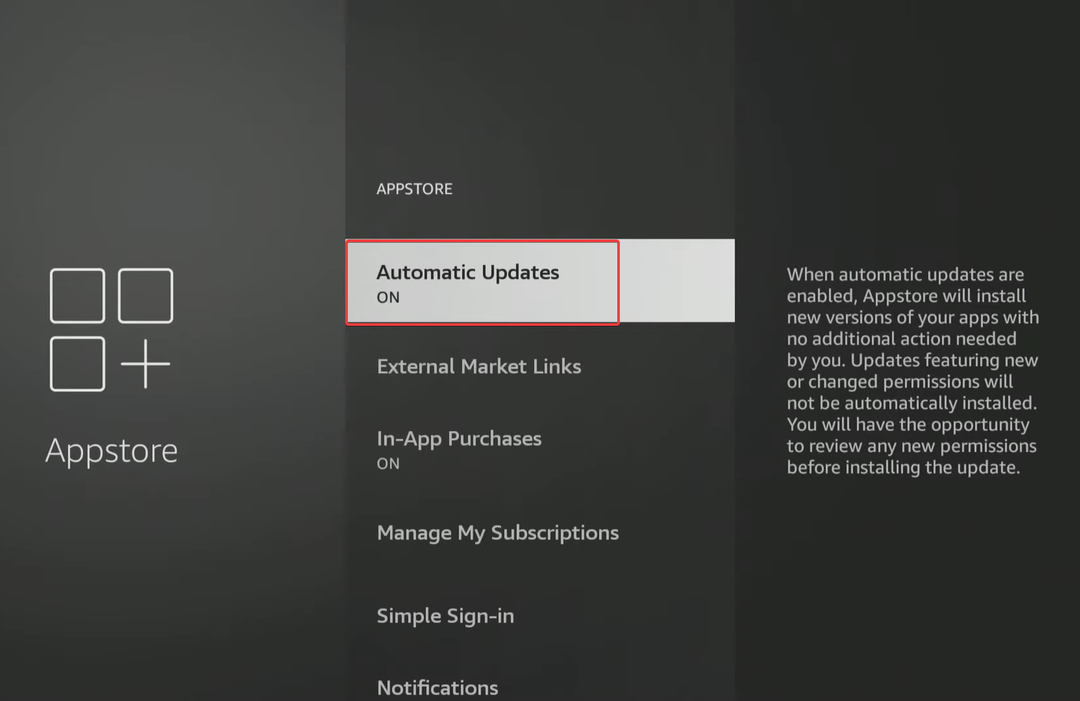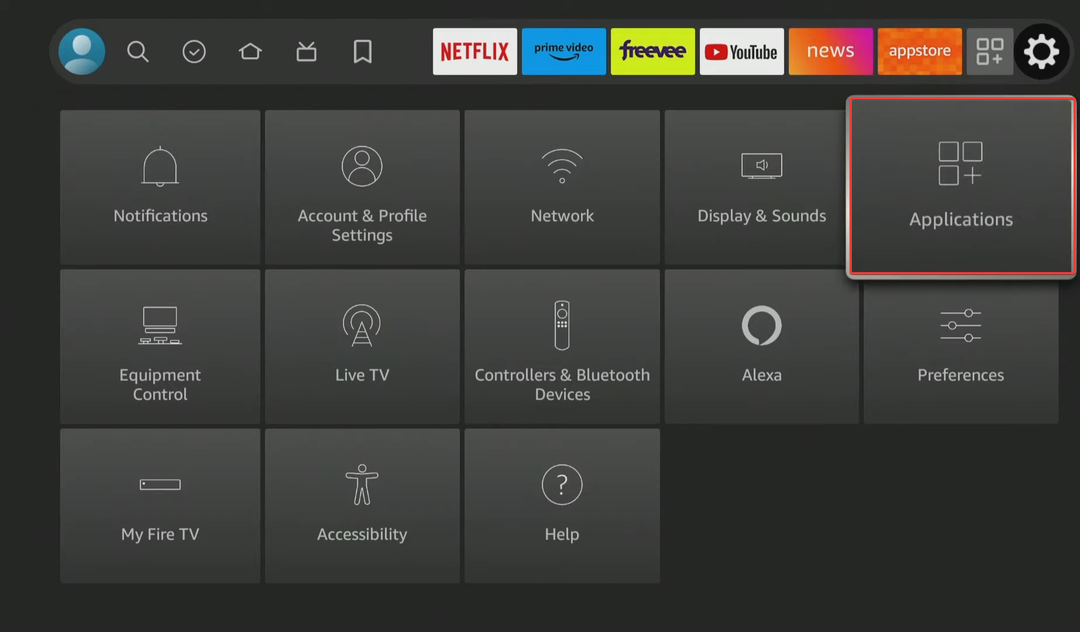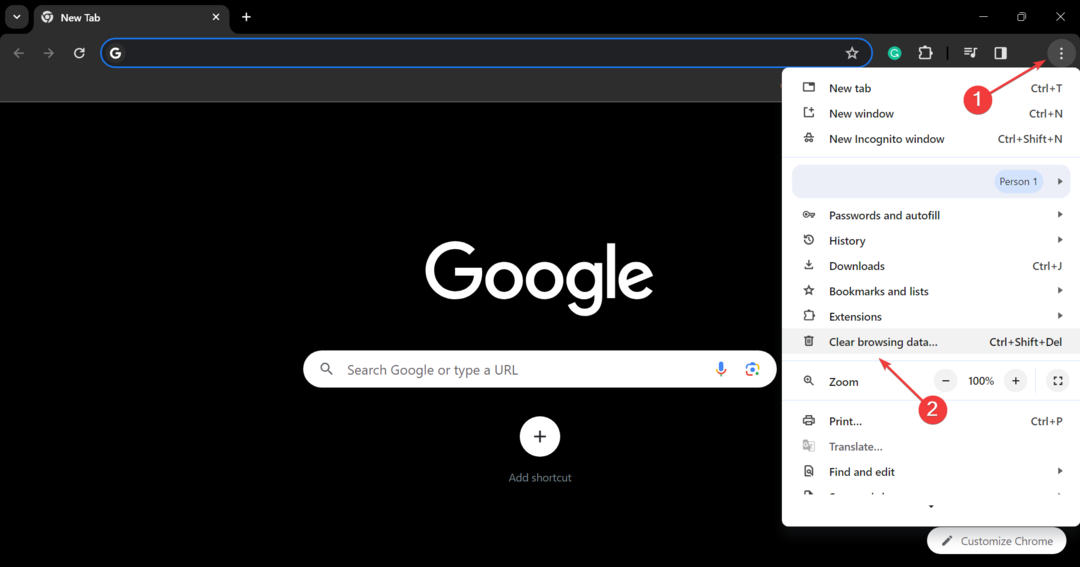Problem jest często powodowany przez nieaktualne sterowniki karty graficznej
- Jeśli masz problemy ze sterownikiem karty graficznej na komputerze, może to uniemożliwić włączenie HDR.
- Odzyskanie poprzedniej wersji systemu Windows może naprawić błąd HDR nieobsługiwany w systemie Windows 11.
- Jeśli Twoje urządzenie nie obsługuje opcji przesyłania strumieniowego HDR, funkcja ta może być niedostępna w ustawieniach wyświetlacza.

XZAINSTALUJ KLIKAJĄC POBIERZ PLIK
To oprogramowanie zapewni ciągłość działania sterowników, chroniąc Cię w ten sposób przed typowymi błędami komputera i awariami sprzętu. Sprawdź teraz wszystkie sterowniki w 3 prostych krokach:
- Pobierz DriverFix (zweryfikowany plik do pobrania).
- Kliknij Rozpocznij skanowanie znaleźć wszystkie problematyczne sterowniki.
- Kliknij Zaktualizuj sterowniki aby uzyskać nowe wersje i uniknąć awarii systemu.
- DriverFix został pobrany przez 0 czytelników w tym miesiącu.
Przesyłanie strumieniowe wideo HDR online z jakością wyświetlania to jedna rzecz, którą wszyscy lubią. Istnieją jednak pewne problemy, które można napotkać podczas odtwarzania strumieniowego wideo HDR, takie jak nieobsługiwane odtwarzanie strumieniowe wideo HDR.
Co więcej, strumieniowe przesyłanie wideo HDR (High Dynamic Range) jest narzędziem, które upskaluje wideo, prezentując je z większym kontrastem i funkcjami kolorystycznymi. Zwiększa również luminancję i standard nadawanych treści medialnych.
Dlaczego nie mogę włączyć HDR?
1. Nieaktualny sterownik karty graficznej w systemie Windows
System Windows aktualizuje swoje sterowniki, aby pomóc im działać lepiej. Tak więc, jeśli sterowniki, takie jak sterownik karty graficznej, nie są prawidłowo zainstalowane lub nie są aktualne, spowoduje to problemy z wyświetlaniem.
2. Zgodność z HDR
Czasami ludzie próbują włączyć niektóre funkcje na swoich urządzeniach bez sprawdzania, czy są one zgodne z danym urządzeniem. Jednak wyświetlacz Twojego urządzenia może nie obsługiwać treści HDR, więc nie będziesz mógł go włączyć.
3. Telewizor lub monitor nie obsługuje opcji HDR steam
Ludzie narzekają, że nie mogą włączyć HDR na swoim telewizorze lub monitorze. Jednak niektóre urządzenia nie są przystosowane do pracy z wyświetlaczami strumieniowymi HDR, przez co nie obsługują tej funkcji.
4. Przestarzały system Windows
W większości przypadków uruchamianie nieaktualnego systemu Windows może powodować kilka problemów z komputerem. Tak więc może to być również czynnikiem, jeśli nie możesz włączyć lub uzyskać dostępu do opcji strumienia HDR na swoim komputerze.
Ciesz się strumieniowym przesyłaniem wideo wysokiej jakości dzięki dedykowanej przeglądarce
Uzyskaj najlepsze wrażenia wideo dzięki Operze GX. Jest to lekka przeglądarka z możliwością bezproblemowego przesyłania treści multimedialnych. Ograniczniki pamięci RAM i procesora wraz z blokadą reklam i trybem baterii przyczyniają się do maksymalnej wydajności podczas przesyłania strumieniowego.
Dzięki bezpłatnej funkcji VPN do otwierania treści z blokadą geograficzną i wbudowanym integracjom przesyłania strumieniowego Opera GX pomaga wydobyć to, co najlepsze z treści wideo.
Posiada również wstępnie skonfigurowane profile użytkowników, w tym jeden ze zoptymalizowaną konfiguracją dla profesjonalnych streamerów.

Opera GX
Oglądaj filmy bez bufora i uzyskaj zoptymalizowaną konfigurację do przesyłania strumieniowego!
Kup Operę GX
Jak naprawić nieobsługiwane przesyłanie strumieniowe wideo HDR?
1. Zaktualizuj swoją wersję systemu Windows
- wciśnij Okna + I klawisz na klawiaturze.
- Kliknij Aktualizacja i bezpieczeństwo opcja.

- Wybierz Zakładka Odzyskiwanie, a następnie przewiń w dół do Wróć do poprzedniej wersji systemu Windows sekcja na ekranie.

- Kliknij Zaczynaj i postępuj zgodnie z instrukcjami, aby przywrócić na komputerze wcześniejszą wersję systemu Windows.
Porada eksperta:
SPONSOROWANE
Niektóre problemy z komputerem są trudne do rozwiązania, zwłaszcza jeśli chodzi o uszkodzone repozytoria lub brakujące pliki systemu Windows. Jeśli masz problemy z naprawieniem błędu, Twój system może być częściowo uszkodzony.
Zalecamy zainstalowanie Restoro, narzędzia, które przeskanuje Twoją maszynę i zidentyfikuje usterkę.
Kliknij tutaj pobrać i rozpocząć naprawę.
Po zakończeniu przywracania sprawdź, czy możesz włączyć opcję Stream HDR w ustawieniach urządzenia.
Jednak to rozwiązanie działa dla użytkowników z systemem Windows 11. To dobra poprawka dla Odtwarzaj przesyłane strumieniowo wideo HDR nieobsługiwane w systemie Windows 11.
2. Zaktualizuj swoją wersję systemu Windows
- wciśnij Okna + I klawisz na klawiaturze.
- Kliknij Aktualizacja i bezpieczeństwo opcja.
- Wybierać Aktualizacja systemu Windows i kliknij na Sprawdź aktualizacje.

System Windows sprawdzi dostępność aktualizacji i automatycznie zainstaluje, jeśli jest dostępna jakakolwiek aktualizacja.
- 3 najłatwiejsze sposoby zmiany typu pliku w systemie Windows 11
- Jak włączyć i wyłączyć pisanie opuszkami palców w systemie Windows 11
- Kod błędu 0xc0000001 w systemie Windows 11: jak naprawić ten BSoD
- Jak zakończyć zadanie z paska zadań w systemie Windows 11
- Net Helpmsg 2186: Usługa nie odpowiada [Poprawka]
3. Zaktualizuj sterowniki karty wideo
- wciśnij Okna I R klawisze na klawiaturze, aby wyświetlić monit Uruchom polecenie.
- Wejście devmgmt.msc i naciśnij Wchodzić otworzyć Menadżer urządzeń.
- Kliknij Karty graficzne i wybierz Karta graficzna.

- Kliknij na Uaktualnij sterownik opcja.
- Wybierać Wyszukuj automatycznie zaktualizowane oprogramowanie sterownika.

System Windows automatycznie wyszukuje i instaluje zaktualizowane sterowniki urządzenia wideo. Ze względów bezpieczeństwa możesz to zrobić dla wszystkich sterowników w obszarze Karta graficzna. Istnieją narzędzia innych firm, które mogą to zrobić automatycznie, zapobiegając konfliktom między niekompatybilnymi sterownikami.
Możesz polegać na DriverFix narzędzie do wprowadzania takich ulepszeń w celu zapewnienia prawidłowej aktualizacji przy użyciu najnowszych sterowników karty graficznej.
Zauważysz wzrost wydajności swojego urządzenia po pobraniu i zainstalowaniu najnowszych dostępnych sterowników, bez konieczności każdorazowego ich wyszukiwania.
Po zaktualizowaniu sterowników błąd odtwarzania strumieniowego wideo HDR, który nie jest obsługiwany, zostanie naprawiony.
Czy mogę włączyć HDR na nieobsługiwanym wyświetlaczu?
Istnieje możliwość włączenia HDR na nieobsługiwanym wyświetlaczu. Czasami błąd HDR nieobsługiwany występuje z powodu pewnych działań na urządzeniu, z których część to mentoring powyżej.
Podobnie wyświetlacz HDR może być dostępny na urządzeniu, ale nie jest włączony, więc może wyświetlać komunikat o błędzie HDR nieobsługiwany. Jednak postępując zgodnie z powyższymi rozwiązaniami, możesz włączyć HDR na nieobsługiwanym wyświetlaczu.
Przesyłanie strumieniowe wideo HDR ciągle się wyłącza – co powinienem zrobić?
- Kliknij Przycisk Start w lewym dolnym rogu, a następnie wpisz Ustawienia.
- Wybierać Ustawienia z opcji.
- Wybierać System, następnie idź do Wyświetlacz.

- Kliknij Wyświetlacz obsługujący HDR menu, jeśli do komputera podłączonych jest wiele wyświetlaczy.

- Włączyć coś Użyj HDR.
W ten sposób opcja przesyłania strumieniowego wideo HDR będzie dostępna dla wielu wyświetlaczy i nie będzie się wyłączać.
Podsumowując, są to najlepsze rozwiązania problemów z odtwarzaniem strumieniowego wideo HDR, które nie jest obsługiwane.
Jednakże, Auto HDR nie działa w systemie Windows 11 to kolejny problem, który możesz napotkać w przypadku HDR. Dlatego kliknij powyższy link, aby przeczytać nasz artykuł o tym, jak to naprawić.
Możesz także przeczytać ww najlepsze monitory 4K z HDMI 2.0 jeśli potrzebujesz więcej informacji.
Możesz zostawić swoje pytania i sugestie poniżej w sekcji komentarzy. Chcielibyśmy usłyszeć od Ciebie.
Nadal masz problemy? Napraw je za pomocą tego narzędzia:
SPONSOROWANE
Jeśli powyższe porady nie rozwiązały problemu, na komputerze mogą wystąpić głębsze problemy z systemem Windows. Polecamy pobierając to narzędzie do naprawy komputera (ocenione jako „Świetne” na TrustPilot.com), aby łatwo sobie z nimi poradzić. Po instalacji wystarczy kliknąć Rozpocznij skanowanie przycisk, a następnie naciśnij Naprawić wszystko.